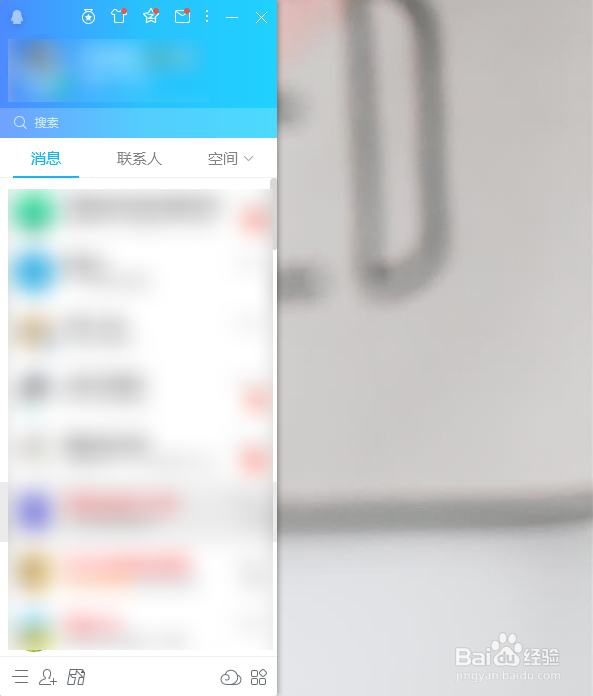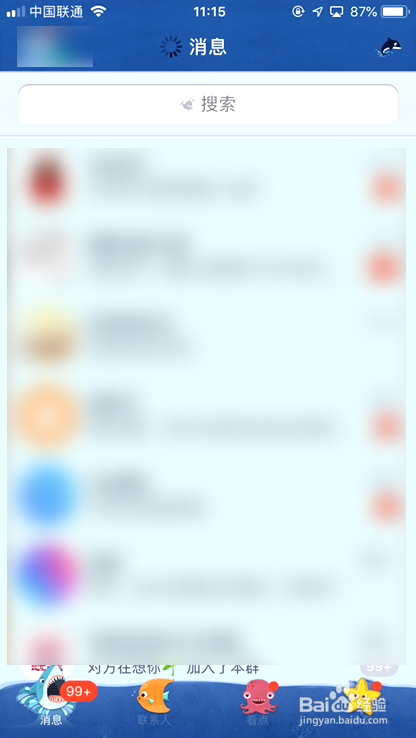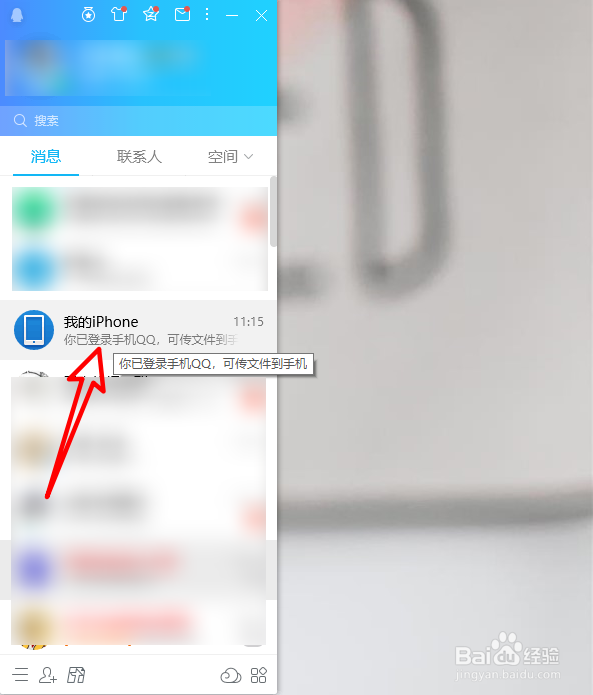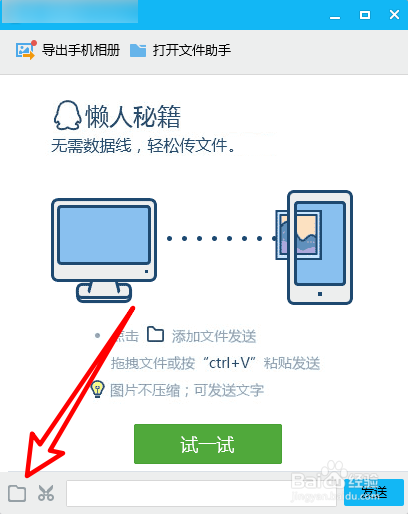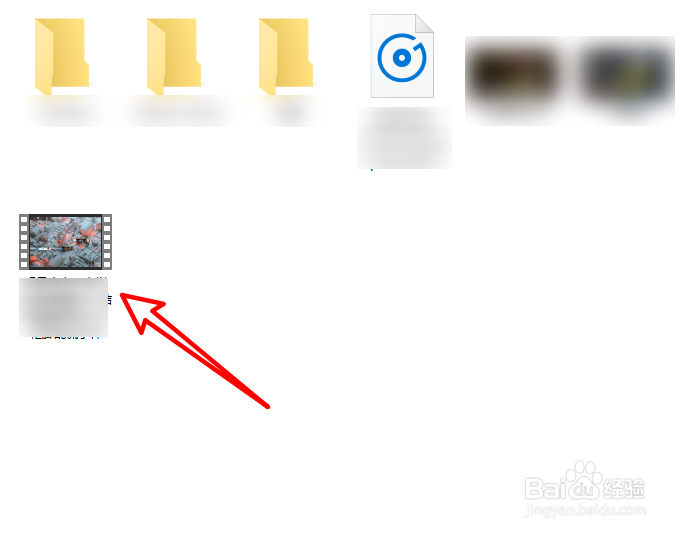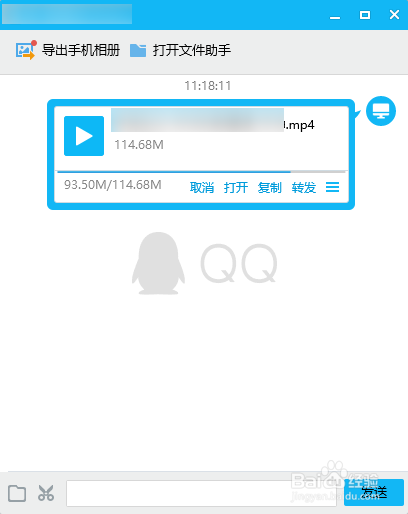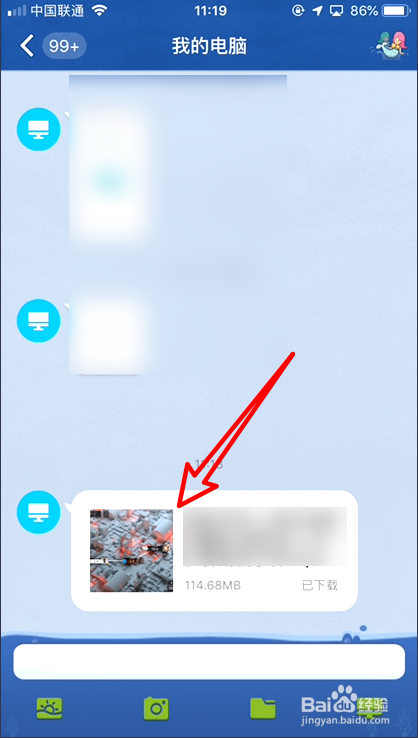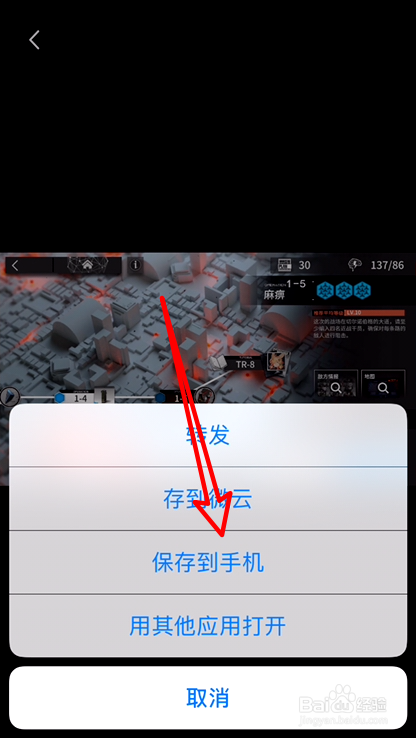怎么把电脑上视频导入苹果手机里
1、首先我们要在电脑端和苹果手机上同时打开QQ软件,并登录同一个账号。
2、登录完成之后,在电脑端QQ聊天列表中会出现我的iPhone对象。
3、点击进入,打开QQ文件互传窗口,点击左下角的文件传送图标。
4、然后在电脑端选择自己想要传送的视频文件。
5、选取并确定后QQ会自动开始传送,等待进度条完成。
6、我们再取苹果手机上的QQ聊天列表中找到我的电脑对象。
7、打开之后就可以看到刚才传送的视频文件了。
8、点击打开视频文件,然后点击右下角的设置图标,在弹出的列表中选择保存到手机,完成本次视频导入。
9、总结:1.电脑端和苹果手机端需要同时装QQ软件并登录同一账号。2.在电脑端QQ聊天列表中选中我的iPhone对象进行传送。3.在苹果手机端QQ聊天列表中选我的电脑对象进行接收。4.接收完成之后需要进入到播放中再设置,才能将视频导入到苹果手机。
声明:本网站引用、摘录或转载内容仅供网站访问者交流或参考,不代表本站立场,如存在版权或非法内容,请联系站长删除,联系邮箱:site.kefu@qq.com。
阅读量:41
阅读量:41
阅读量:92
阅读量:36
阅读量:68